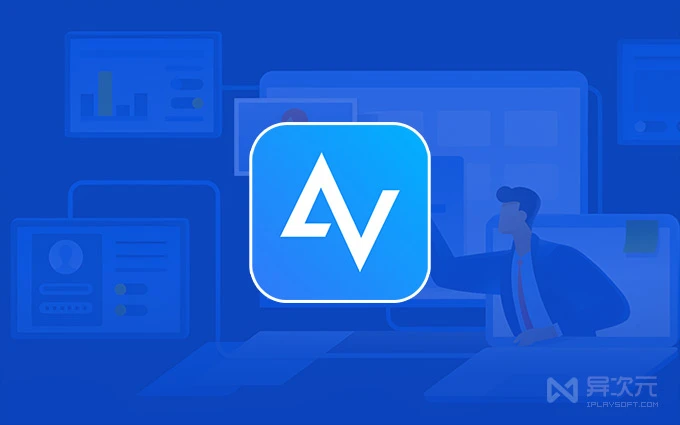免费领 2 年激活码!AnyViewer Pro (远程看看) - 免费手机电脑远程桌面控制软件
在这个快节奏的数字时代,远程办公和远程协助已成为我们生活和工作中不可或缺的一部分。无论是 IT 从业者、远程办公者,还是普通用户,都需要在某些时候需要远程控制另一台电脑。
说实话,远控软件确实很多,比如 RayLink、RustDesk、ToDesk、Splashtop 等,还有通过 Frp 内网穿透+微软远程桌面也能搞定。而最近看到的傲梅「AnyViewer Pro」同样也是一款值得推荐的稳定流畅免费远程控制软件!主打一个简单易用,能有效地解决各种远程操作电脑的需求……
「限时免费领 2 年激活码 (目前实测可叠加),本文第二段自取兑换」
免费流畅的远程控制工具 AnyViewer (远程看看)!手机电脑跨平台
AnyViewer Pro (中文名:远程看看) 支持手机端和电脑端,包括 iOS、Android、Windows、macOS (目前不支持 Linux) 等系统。是一款免费的远程办公、技术支持、手机投屏、甚至是远程玩游戏的利器,但它的使用却完全不复杂!相反,它的界面非常简洁明了!基本不需要配置,就连不太懂技术的小白都能轻松上手。
你只需要几步简单的设置,就可以快速建立远程连接而且,简单试用下来,AnyViewer 的连接速度和流畅度都很棒,高清的画面和极低延迟的操作体验,就好像操作一台当前的普通电脑前一般“丝滑”,不会感觉到卡顿或明显的延迟,用起来也还算稳定,还是值得好评的。
限时免费!领取 1 年 AnyViewer Pro 激活码 (366 天)
最近 AnyViewer Pro 推出了限时免费的会员激活码领取活动,期间使用下面的激活码可以立即领取到一年的会员!!价值 498 元!! 只需注册账号后兑换即可,没有任何套路和条件。
第一枚:
激活码:AF6B-7B0F-938C-8E77 (1年)
截止时间:2025年1月10日
第二枚:
另外,关注异次元微信公众号 iplaysoftcom 后台发送 远程看看激活码 可多获得一年兑换码,实测可以叠加!!合计两年!(此兑换码不知道啥时候会过期,要白嫖的同学别犹豫了)
兑换方法:注册账号→登录应用→点击头像→点击三个点→输入激活码。有需求的同学尽快兑换吧,虽说是 1 月 10 日截止,但不知道兑换码会不会提前被兑换完失效。所以,手快就对了,失效没得补~
远程看看 Any Viewer 到底能做什么?
别看 AnyViewer Pro 远程看看的操作简单,其实它的功能还是非常全面的。就像一个“全能选手”,能帮你解决各种远程操作难题。

- 跨平台远程控制: 不管你用的是 Windows 还是 Mac 系统,都能轻松连接和控制其他设备。这意味着什么?你可以用你的 Windows 电脑远程控制家里的 Mac,也可以用手机控制公司电脑,真正实现跨平台无缝连接!
- 远程办公利器: 远程办公已经成为常态,有了AnyViewer,你就可以随时随地访问公司电脑上的文件和应用程序,在家办公就像在公司一样高效!
- 远程技术支持: 朋友或家人遇到电脑问题?不用再电话里“瞎指挥”了,直接用 AnyViewer远程控制他们的电脑,手把手教他们解决问题,简直不要太方便!
- 远程传输文件: 需要在不同设备之间传输文件?AnyViewer 也能轻松搞定!无论是文档、图片还是视频,都可以快速安全地在不同设备之间共享。
- 远程游戏: 你甚至可以用 AnyViewer 远程玩游戏!虽然不能完全代替本地操作,但对于一些简单的游戏或者挂机操作来说,已经足够用了。
- 无人值守访问: 有时候我们需要远程控制一些无人值守的电脑,比如公司的服务器或者家里的电脑,AnyViewer 也能轻松实现,只要设置好安全码,就可以随时随地远程访问。
- 支持电脑和 iOS 控制安卓手机:AnyViewer 支持从电脑和 iOS 控制安卓系统,远程控制手机
- 手机投屏 / 安卓屏幕镜像:通过扫描二维码在电脑上镜像安卓屏幕,投屏到大屏幕上进行演示、多任务处理等
AnyViewer 手机版远程控制软件界面
AnyViewer的优点和亮点
- 免费且无限制: AnyViewer的免费版本就提供了很多强大的功能,而且没有任何功能限制,你可以尽情享受它带来的便利,不用担心费用问题。当然,如果你需要更高级的功能,也可以选择升级到专业版或企业版。
- 操作简单: 界面简洁直观,操作流程简单易懂,即使是电脑小白也能快速上手。
- 安全可靠: 采用了先进的加密技术,确保你的数据传输安全可靠,还支持多种身份验证方式,为你的远程连接提供多重保障。
- 连接速度快,延迟低: 拥有快速稳定的远程连接,无论是远程办公还是远程游戏,都能保持流畅的操作体验。
- 支持多种连接方式: 你可以选择发送控制请求、输入安全码或登录同一账号进行远程控制,根据自己的需求选择最方便的方式。
- 支持手机移动设备: 兼容 iOS 和 Android 设备,你可以随时随地用手机或平板控制电脑。
- 提供多种画质选择: 根据自己的网络情况,选择极速模式、均衡模式或高清模式,获得最佳的远程体验。
- 隐私模式: 远程连接时可以使用隐私模式,被控电脑会黑屏显示,保护你的隐私。
- 文件传输速度快: 文件传输速度可达 10MB/S,并且支持单个文件大小为 1TB 的文件,满足你的各种传输需求。

可免费使用!AnyViewer Pro 会员远控与免费版区别
AnyViewer 是由傲梅科技开发的,就是那个做过傲梅分区助手、轻松备份和硬盘恢复的公司。他们做过很多系统工具软件的开发,所以 AnyViewer 也算是有一定技术积累的。而且,AnyViewer支持免费使用,这对于用户来说无疑又多了一个新的选择。

当然,如果你希望不限速,享受更快更流畅稳定的连接,长期使用的话还是可以考虑入手他们的 AnyViewer Pro 会员的,相比免费版本功能更多更强。
远程看看 AnyViewer 的使用方法和技巧

AnyViewer (远程看看) 的使用方法非常简单,和大多数远程控制软件基本一致,这里给大家简单总结一下:
- 下载安装: 下载 AnyViewer 软件,分别安装在被控端电脑上,然后选择安装一款控制端,可以是电脑也可以是手机、平板。
- 注册登录: 首次使用需要注册,然后在双端登录帐号,或者通过设备ID和安全码进行连接。
- 连接方式:
- 发送控制请求: 在被控端同意后建立连接。
- 输入安全码: 在控制端输入被控端的设备ID和安全码。
- 登录同一账号: 在两台设备上登录同一账号,在设备列表中选择要控制的设备,一键远程控制。
- 远程操作: 连接成功后,你就可以像操作本地电脑一样操作远程电脑了。
- 文件传输: 在控制端和被控端之间拖拽文件即可进行文件传输。
- 更多功能: 你可以使用 AnyViewer 的各种功能,比如调节屏幕分辨率、切换画质模式、发送消息、远程关机重启等。
总结
总而言之,AnyViewer 远程看看是一款功能丰富、但又简单易用的免费远程控制软件。它能为我们的生活和工作带来便利,让我们可以随时随地远程控制其他设备,提高工作效率。
如果你需要找一款好用的远程桌面软件,那么不妨试试 AnyViewer。就算市面上有着 RayLink、ToDesk、RustDesk、Windows App、AnyDesk、向日葵等众多同类工具,AnyViewer 也是一个不错的新选择,可以成为你工作生活的一个得力助手。
/ 关注 “异次元软件世界” 微信公众号,获取最新软件推送 /
如本文“对您有用”,欢迎随意打赏异次元,让我们坚持创作!
赞赏一杯咖啡